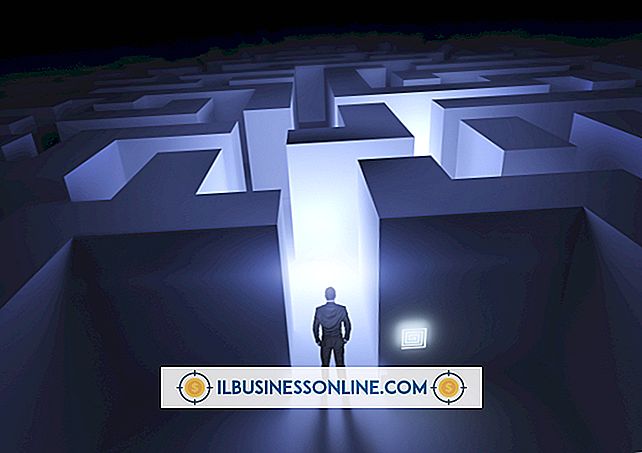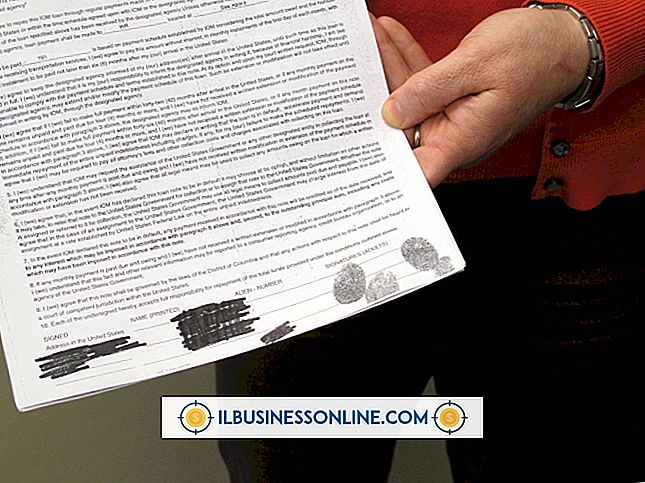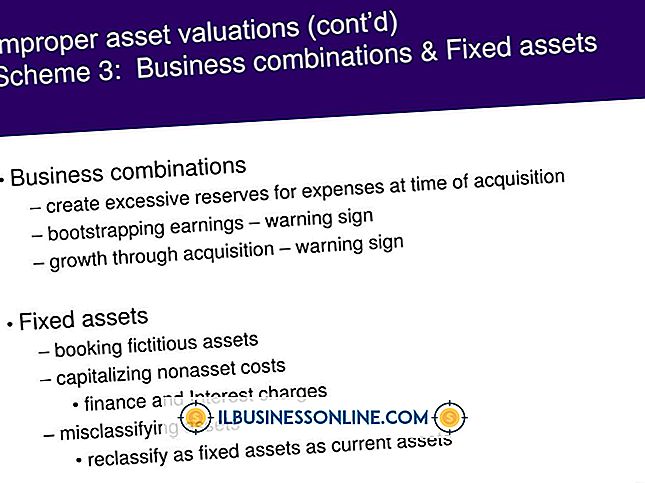Hur flatskärm med Adobe Illustrator

Platt skuggning är termen som ofta används i 3D-grafikhandledning för att beskriva skuggning som visar konturerna i ett objekt utan att ytan blir blank. Samma effekt kan uppnås när du gör 3D-objekt i Adobe Illustrator. I Illustrator kallas glansiga 3D-ytor "Plastic Shading", medan en platt nyans kallas "diffus skuggning". Skillnaden mellan dessa två alternativ kan vara svår att se när man arbetar med fyrkantiga objekt. Med runda föremål är skillnaden dock ganska uttalad. Diffus skuggning ger föremålet en platt, matt finish. Plastskuggning ger samma runda föremål en uppenbar glans.
1.
Starta Adobe Illustrator. Tryck på "Ctrl" och "N" samtidigt för att skapa ett nytt dokument. Välj "Skriv ut" i menyn Ny dokumentprofil och klicka på "OK". Ett brevformat dokument skapas.
2.
Dubbelklicka på "Stroke" färgstämpel för att öppna "Color Picker." Välj vilken färg som helst utom svart och klicka på "OK". En ljusfärg kommer att visa skillnaderna mellan skuggalternativ bättre än en mörk färg.
3.
Välj "Rektangelverktyget" från "Verktygslåda". Dra verktyget över dokumentet för att skapa en rektangel om 100 pixlar bred och 400 pixlar hög.
4.
Välj "Eraser Tool" från "Verktygslåda." Dra verktyget i en zigzagging rörelse över den vänstra och högra kanterna av rektangeln. Detta skapar ytterligare konturer på objektet för att visa skillnader i skuggning.
5.
Välj "3D" från menyn "Effect" och klicka sedan på "Revolve." Fönstret "3D Revolve Options" öppnas.
6.
Välj "Diffus skuggning" från menyn "Surface" längst ner i fönstret. Klicka på "OK". Beroende på datorns hastighet kan du behöva några sekunder för att 3D-effekten ska tillämpas på objektet.